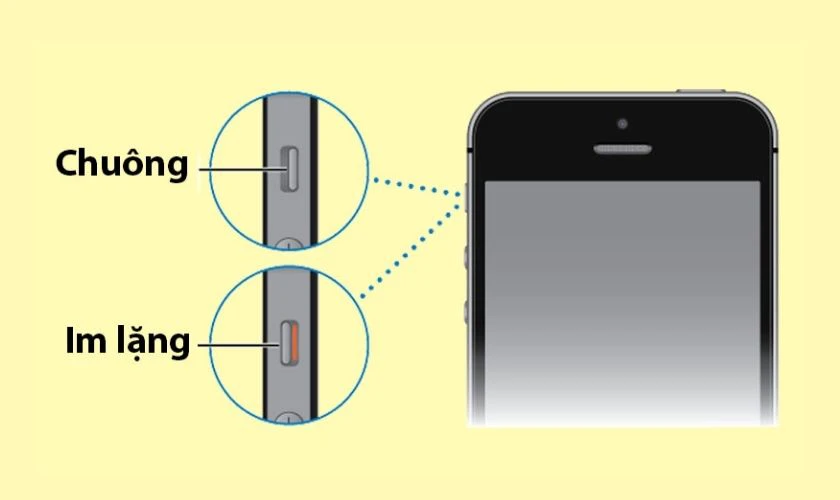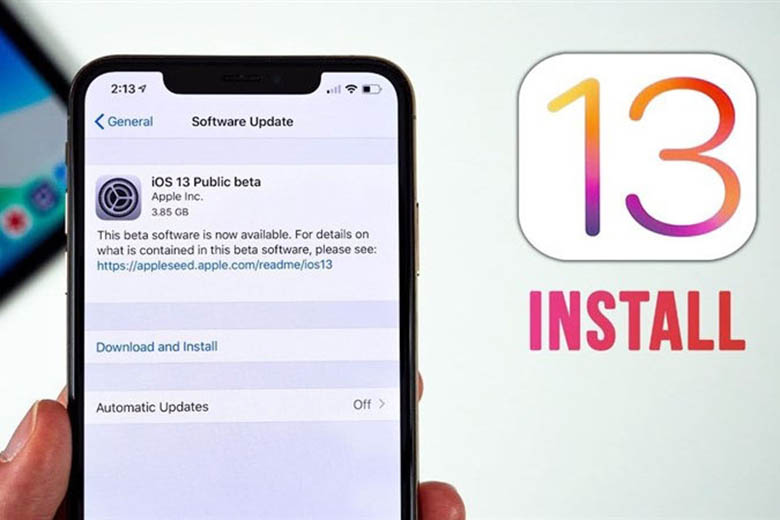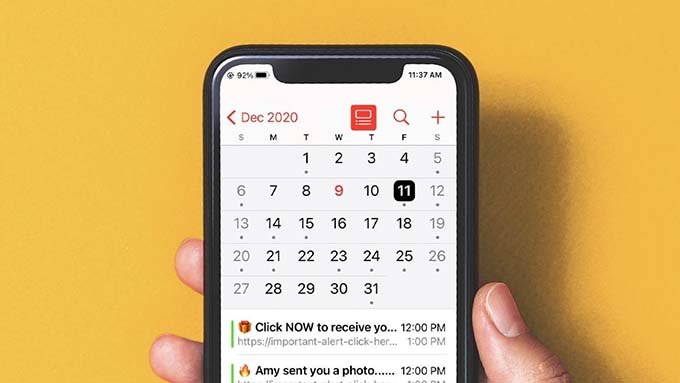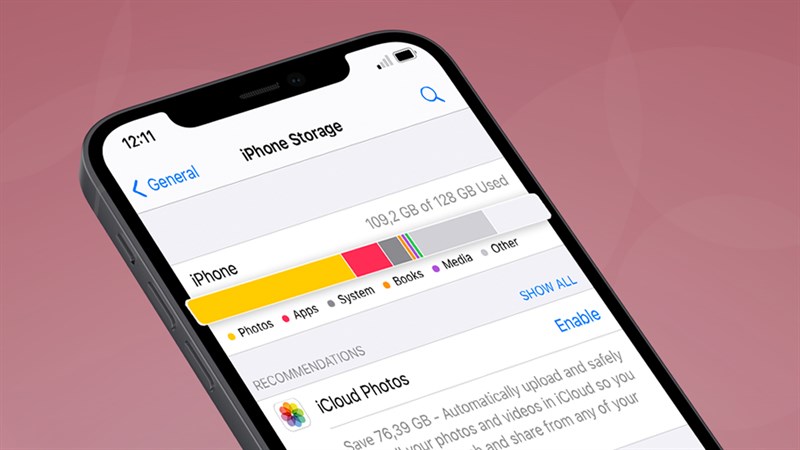Bạn đã biết cách sử dụng Google Dịch bằng hình ảnh trên iPhone hoàn toàn miễn phí? Với những thao tác rất nhanh chóng và tiện lợi, rất nhiều người dùng đã tiết kiệm được thời gian đáng kể trong việc học tập và công việc hàng ngày. Nếu bạn vẫn chưa biết cách sử dụng Google dịch bằng hình ảnh trên iPhone như thế nào. Xem ngay bài viết nhé!
Google dịch bằng hình ảnh là gì?
Cách sử dụng Google Dịch bằng hình ảnh trên iPhone để tối ưu trải nghiệm không còn là thủ thuật xa lạ với người dùng. Đây là một tính năng được cài đặt sẵn trên Google Dịch. Cho phép người dùng dịch sách, báo, tài liệu, hay hình ảnh bất kỳ chứa chữ sang ngôn ngữ khác. Chỉ với các thao tác đơn giản như tải lên, quét trực tiếp từ camera thiết bị.
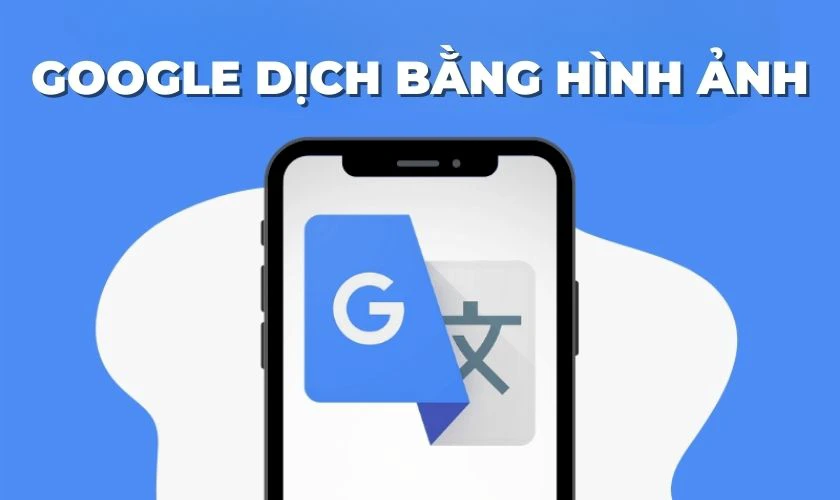
Bằng một cơ sở dữ liệu khổng lồ, hỗ trợ lên đến 133 ngôn ngữ. Công cụ sẽ đảm bảo mỗi từ trên hình ảnh bạn muốn dịch sẽ được hiểu một cách chính xác nhất trong ngữ cảnh thực tế. Ngoài ra, với điểm cộng về mặt tốc độ, bất kể là đoạn văn bản dài hay ngắn, ứng dụng sẽ giúp bạn nhanh chóng đạt được kết quả dịch mong muốn.
Từ đó, các tình huống khó xử do rào cản ngôn ngữ tạo ra sẽ được giải quyết một cách nhanh chóng và tiện lợi hơn bao giờ hết.
Cách sử dụng Google dịch bằng hình ảnh trên iPhone
Để hiểu được cách sử dụng Google dịch bằng hình ảnh trên iPhone, bạn có thể xem qua các thao tác sau:
Bước 1: Đầu tiên bạn cần tải ứng dụng Google Dịch về cho iPhone của mình.
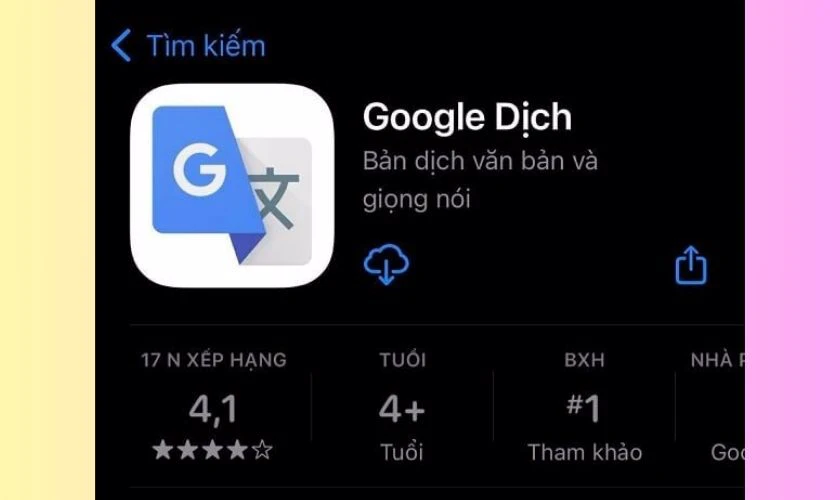
Bước 2: Sau khi được thiết lập trên máy, bạn mở ứng dụng và ấn vào biểu tượng Máy ảnh ở góc phải của màn hình. Nhấn vào Tiếp tục để cho phép quá trình dịch bằng máy ảnh diễn ra.
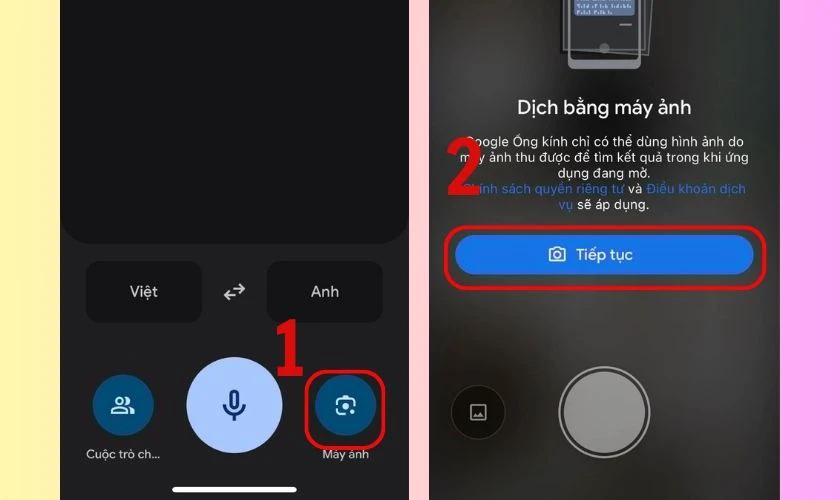
Bước 3: Ngay lúc này, bạn có thể chọn ngôn ngữ đầu và ngôn ngữ đích bằng cách nhấn vào hộp biểu tượng ở phần trên cùng của màn hình. Thông thường Google Dịch sẽ mặc định Tiếng Anh - Tiếng Việt hoặc ngược lại. Nhấn vào biểu tượng mũi tên xuống nếu bạn muốn chọn ngôn ngữ dịch khác.
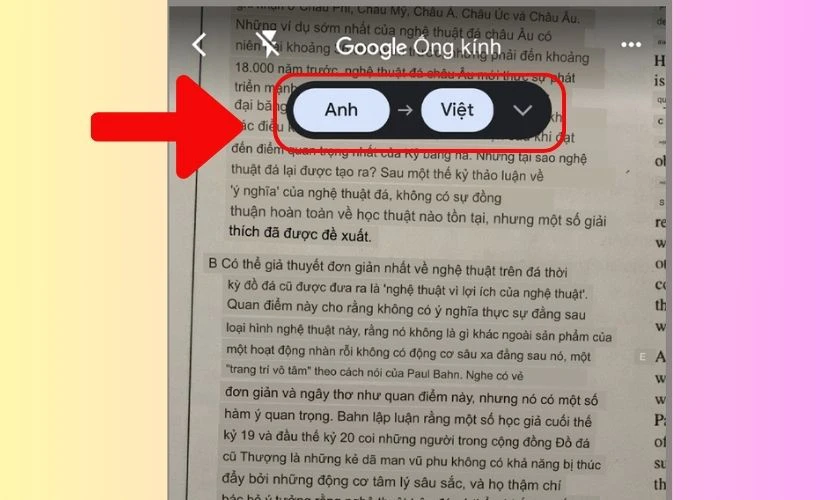
Bước 3: Bạn sẽ có 2 lựa chọn thể chọn dịch văn bản trong hình ảnh trên điện thoại hoặc dịch văn bản bạn tìm thấy qua máy ảnh.
- Dịch văn bản từ hình ảnh có sẵn trên iPhone: Bạn ấn vào biểu tượng Nhập và Cho phép truy cập thư viện ảnh trên thiết bị. Ứng dụng sẽ tự động dịch ảnh chứa văn bản được hiển thị theo ngôn ngữ bạn mong muốn.
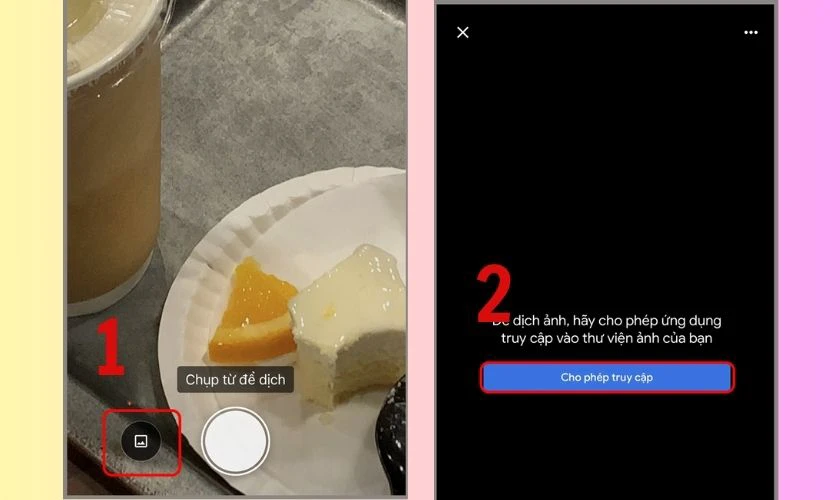
- Dịch văn bản tìm thấy qua máy ảnh iPhone: Bạn tiến hành đưa máy ảnh vào văn bản muốn dịch, sau đó ấn vào nút Chụp nằm ở giữa màn hình. Ứng dụng sẽ quét nội dung và hiển thị kết quả dịch theo ngôn ngữ đích ngay lập tức.
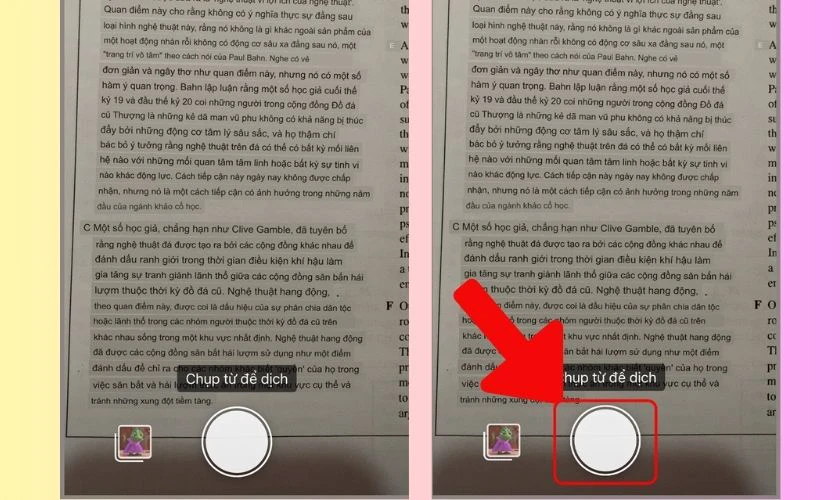
Trên đây là cách sử dụng Google dịch bằng hình ảnh trên iPhone cơ bản. Bạn có thể sử dụng kể cả khi có hoặc không có kết nối Internet. Chỉ cần đảm bảo ngôn ngữ bạn muốn dịch được cài đặt sẵn trên iPhone từ trước là được.
Lưu ý khi sử dụng Google dịch bằng hình ảnh trên iPhone
Để quá trình áp dụng cách sử dụng Google dịch bằng hình ảnh trên iPhone diễn ra thuận lợi, bạn cần lưu ý một số điểm sau:
- Đặt tài liệu ở khoảng cách phù hợp: Để ứng dụng có thể quét được rõ nét toàn bộ văn bản cần dịch. Bạn cần đảm bảo ảnh nằm ở khoảng cách phù hợp, không quá xa cũng không quá gần. Văn bản nằm gọn trong khung hình, không bị mờ hay méo.
- Duy trì mức độ ánh sáng đủ: Chất lượng ảnh quét cũng sẽ phụ thuộc vào lượng ánh sáng xung quanh tài liệu. Do đó, để ảnh chụp được ổn định, hãy chọn nơi có đủ sáng và hạn chế các nguồn sáng mạnh gây chói mắt.
- Giữ điện thoại ở tư thế ổn định: Khi chụp ảnh để dịch, bạn có thể đặt tài liệu ngay ngắn trên mặt phẳng. Đồng thời giữ camera bằng 2 tay để tránh bị rung lắc khiến hình ảnh thu được bị mờ.
- Chia nhỏ tài liệu thành nhiều phần: Trong nhiều tình huống, nếu một lần chụp không thể bao quát hết toàn bộ nội dung muốn dịch. Bạn nên chia nhỏ tài liệu thành nhiều phần để đảm bảo camera quét được một cách đầy đủ và rõ ràng.
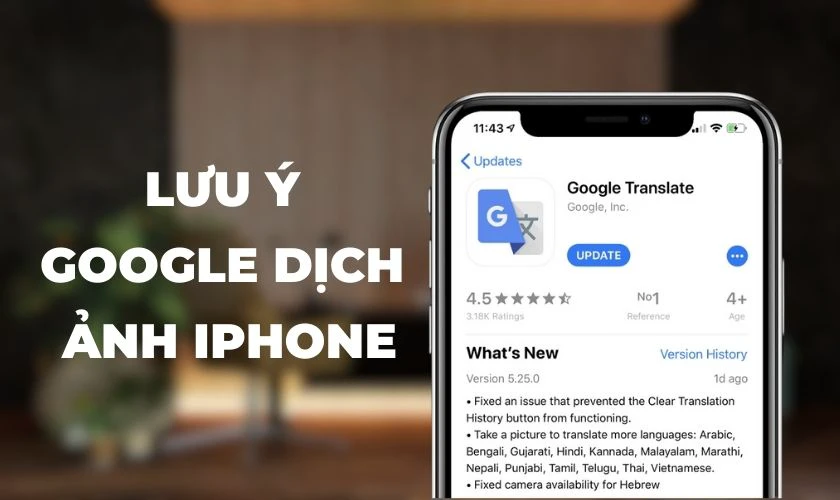
Chỉ cần đảm bảo những lưu ý trên, người dùng chắc chắn sẽ thu được kết quả một cách nhanh chóng mà không gặp quá nhiều trở ngại. Lưu lại để áp dụng nếu có nhu cầu nhé!
Kết luận
Bài viết trên vừa hướng dẫn đến bạn đọc về cách sử dụng Google Dịch bằng hình ảnh trên iPhone chi tiết nhất. Hy vọng với tính năng này, các thao tác dịch văn bản thông thường sẽ trở nên thuận tiện và nhanh chóng hơn bao giờ hết. Nếu thấy hay và bổ ích, hãy cùng đón xem các bài viết về thủ thuật thiết bị của Điện Thoại Vui vào lần tới nhé!